가민은 다양한 운동 및 액티비티 분야에서 사용되는 다양한 제품군을 보유하고 있습니다. 싸이클링을 즐기는 사람들을 위한 가민 엣지부터 시작하여, 액션카메라인 가민 버브, 수영 및 마라톤 등 다양한 운동 분야에서 사용되는 가민 피닉스까지 다양한 제품이 제공되고 있습니다. 이러한 다양한 제품군은 각자의 특화된 기능과 성능을 가지고 있어 사용자들의 다양한 운동 및 활동 요구를 충족시켜주고 있습니다.
이와 더불어, 가민은 사용자들이 이러한 운동 데이터를 효율적으로 관리하고 분석할 수 있도록 가민 익스프레스라는 프로그램을 제공하고 있습니다. 이 프로그램을 이용하여 가민의 다양한 기기들을 컴퓨터(PC)와 연동하여 데이터를 손쉽게 관리할 수 있습니다. 가민 익스프레스를 통해 운동 데이터를 컴퓨터에 업로드하고 저장함으로써, 사용자들은 자신의 운동 성과 및 발전을 확인하고 추적할 수 있습니다.
특히, 스트라바라는 인기 있는 운동 트래킹 및 소셜 미디어 플랫폼과의 연동을 통해 사용자들은 자동으로 운동 기록을 업로드할 수 있습니다. 또한 Connect IQ라는 플랫폼을 통해 다양한 앱과 위젯을 가민 기기에 설치하여 사용자 정의 기능을 추가할 수 있습니다.
이처럼 가민은 다양한 제품군을 통해 사용자들의 운동 및 액티비티 경험을 향상시키고, 가민 익스프레스를 통해 데이터 관리 및 분석을 효율적으로 지원하여 보다 나은 운동 성과 달성을 돕고 있습니다.
기본적으로 본 포스팅은 싸이클링 훈련 컴퓨터인 Garmin Edge를 기준으로 설명하며 가민 익스프레스 연동 후 와이파이 자동연결을 통해 핸드폰 연동없이 자동으로 가민커넥트 및 스트라바에 업로드 하는방법에 대해 알아보겠습니다.
그리고 FLY12CE나 파워미터, 이온 전조등 후미등, 가민베리아 등등 가민에 앱을 설치해 관리하는 방법으로 알아보겠습니다.
가민 익스프레스 컴퓨터 연동 스트라바 업로드 커넥트 데이터필드
가민 익스프레스 Garmin Express Connect 다운로드

가민 장치를 등록하고 업데이트해서 동기화하기 위해서는 Garmin Express라는 프로그램을 컴퓨터에 설치해야합니다.
| 기능 | 설명 |
|---|---|
| 기기 등록 | 가민 GPS나 웨어러블 기기를 등록하고 관리할 수 있습니다. |
| 맵 업데이트 | GPS 기기의 지도 데이터를 최신 버전으로 업데이트할 수 있습니다. |
| 소프트웨어 업데이트 | GPS 기기의 펌웨어 및 소프트웨어를 최신 버전으로 업데이트할 수 있습니다. |
| 데이터 백업 및 복원 | 사용자 데이터, 경로, 설정 등을 백업하고, 필요할 때 복원할 수 있습니다. |
| 활동 추적 및 공유 | 웨어러블 기기를 통해 운동 및 활동 데이터를 추적하고, 다른 사용자와 공유할 수 있습니다. |
| 카펫 도구 | GPS 기기의 저장 공간을 관리하고, 추가 맵 데이터를 설치할 수 있습니다. |
| 맞춤 설정 및 알림 | 사용자별 맞춤 설정을 구성하고, 알림을 설정하여 GPS 기기 및 웨어러블 기기를 사용자에게 알립니다. |
| 서비스 및 지원 | 가민 서비스에 액세스하고, 기기 문제 해결 및 도움말을 얻을 수 있는 지원 옵션을 제공합니다. |
| 가민 펌웨어 업데이트 알림 | 새로운 가민 소프트웨어 업데이트 및 맵 업데이트에 대한 알림을 제공하여 기기를 최신 상태로 유지합니다. |
해당 프로그램은 윈도우용과 MAC 용 두가지가 있습니다.
가민 익스프레스 컴퓨터 사양
시스템 요구 사양
Windows OS
- Windows 7 SP1 이상, Microsoft .NET 4.5.2(포함됨)
- 1024 x 768 디스플레이, USB 포트 및 1GB RAM
- 고속 인터넷 액세스(다이얼 접속, 휴대폰 또는 위성 연결 방식 불가)
- 최대 20GB의 여유 디스크 공간이 필요할 수 있음
맥 MacOSX
- OS X 10.11 이상
- 1440 x 900 디스플레이, USB 포트 및 1GB RAM
- 고속 인터넷 액세스(다이얼 접속, 휴대폰 또는 위성 연결 방식 불가)
- 최대 20GB의 여유 디스크 공간이 필요할 수 있음
가민 익스프레스 기능
- 가민 지도 맵 업데이트
- 가민 소프트웨어 업데이트
- 해도 업데이트
- 골프 코스 업데이트
가민 컴퓨터 연동 설정방법

- Gamin Express 다운로드 후 설치를 진행합니다.
- Garmin Express 시작하기를 눌러줍니다.

다음 컴퓨터 USB포트에 데이터전송이 가능한 USB 데이터케이블을 가민과 컴퓨터 & 노트북등에 연결합니다.
저는 Garmin Edge 1000을 연결했으며 가민커넥트에서 장치추가 눌러줍니다.
컴퓨터에서 가민 장치를 인식하게 되면 장치추가에서 가민엣지 및 가민워치등이 자동으로 모델이 인식됩니다.
가민 와이파이 연결 비밀번호 자동 로그인

다음은 가민에 와이파이 지역에 가면 자동으로 와이파이 연결되도록 설정하느것으로 보통 와이파이 비밀번호가 걸려 있기 때문에 PC버전에서 쉽게 자동연결 및 비밀번호 암호를 입력하느것이 편리합니다.
Garmin Express 에서 WI-FI가 표시되며 연동하고 싶은 와이파이를 선택합니다.
와이파이 암호가 있다면 입력 후 설정하면 설정된 구간에 가민이 오면 자동으로 와이파이가 연결되며 자동으로 데이터가 전송됩니다.
가민 스트라바 연동 동기화 오류 참고

- 다음 STRAVA 사이트에 접속 후 로그인합니다.
- 우측 상단에 + 클릭
- 수동 – Garmin 시작하기를 눌러 가민 계정과 로그인합니다.
그럼 다음부터 라이딩 및 달리기 수영등 운동을 끝내고 저장하기를 눌러주면 와이파이가 터지는곳에서 자동으로 업로드 됩니다.
가민 데이터필드 Garmin Express Connect IQ 설치 및 설정
마지막으로 이름은 좀 어렵지만 가민 데이터필드인 Connect IQ 를 설치하는것입니다.
쉽게 말하면 가민에 다양한 앱을 설치할 수 있는데 이렇게 앱을 설치하게 되면 가민벡터나 디스플레이 화면을 바꿀수 있으며 전조등인 FLY12CE나 FLY6CE등과 연동해서 가민에서 전조등 후미등을 ON / OFF 할 수 있습니다.

가민에서 앱을 설치하기 위해서는 Garmin Express에서 Connect IQ 앱에서 앱 관리 선택합니다.
저는 현재 앱이 3개 설치되어 있는 상태고 추가로 설치하기 위해서는 하단에 더 많은 앱 보기 선택합니다.

그럼 다양한 앱을 볼 수 있으며 원하는 앱을 선택해서 설치합니다.

컴퓨터와 가민을 분리후 가민카테고리에서 Connect IQ – 1/10 선택합니다.

데이터필드에서 지금까지 설치한 앱을 확인할 수 있으며 데이터 화면에 추가하면 보느것처럼 화면을 가민벡터 등의 파워미터 사용자들은 왼발 오른발 파워밸런스 등을 다양하게 설정할 수 있습니다.
기타 가민워치의 피닉스, 인스팅트. 포러너, 베뉴등 다양한 가민 제품군에 대해 궁금한 분들은 잡가이버 홈페이지에 자세하게 다뤘으니 참고하세요
이상 가민은 다양한 운동 분야를 위한 다양한 제품군을 보유하고 있으며, 가민 익스프레스 프로그램을 활용하여 이러한 기기들을 컴퓨터와 연동하여 운동 데이터를 관리할 수 있습니다. 사용자들은 가민의 제품들을 통해 자신의 운동 성과를 추적하고 분석하며, 스트라바와의 자동 업로드를 통해 더욱 편리하게 운동 기록을 공유할 수 있습니다.
또한 Connect IQ를 통해 기기에 다양한 기능을 추가할 수 있어 사용자들의 운동 경험을 더욱 풍부하게 만들어줍니다. 가민은 이러한 다양한 기능을 통해 운동 열정을 가진 사람들의 성공을 지원하며, 더 나은 건강과 라이프스타일을 위한 동반자로서 그 역할을 수행하고 있습니다.
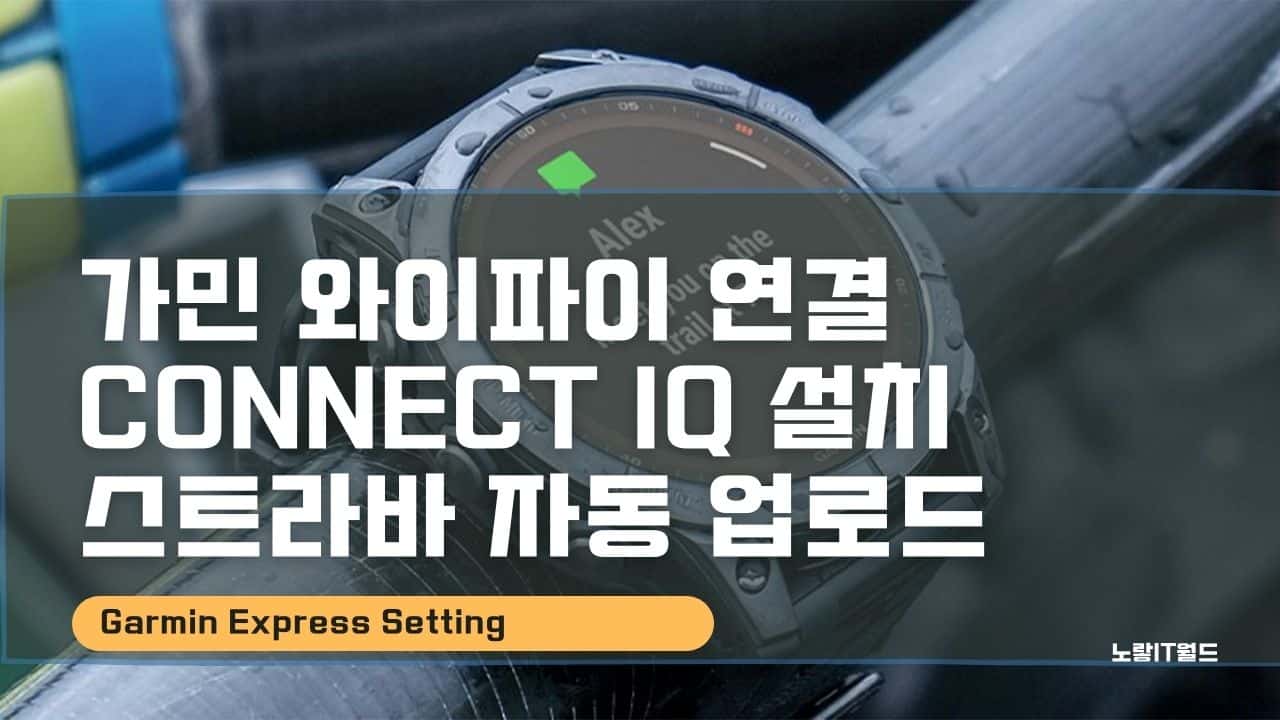
4 thoughts on “가민 익스프레스 PC 연동 와이파이 연결 – 스트라바 자동 업로드 Connect IQ 설치”